هل سبق لك أن رأيت رسالة على الشاشة عند محاولة حفظ ملف مثل .jpg أو ملف Word (.doc / .docx):"ليس لديك إذن للحفظ في هذا الموقع"؟في ظل الظروف العادية ، لا ينبغي أن يكون حفظ أي شيء على جهاز الكمبيوتر الخاص بك مشكلة.تطالبك رسالة الخطأ أيضًا "بالتصرف بحقوق إدارية".
قد يكون هذا الخطأ مزعجًا جدًا للأشخاص الذين يعملون على أجهزة الكمبيوتر الشخصية أو أجهزة الكمبيوتر المحمولة.
لمساعدتك في حل هذه المشكلة ، قمنا بإدراج عشرة حلول مثبتة لإصلاح هذا الخطأ.
كل الحلول هي حلول يمكنك تجربتها بنفسك ، ما عليك سوى اتباع الخطوات المحددة.
ماذا تعني رسالة الخطأ هذه؟
معلومات خاطئة"ليس لديك إذن بالحفظ في هذا الموقع "يشير إلى أنه لا يمكنك تعديل الملفات والمجلدات الموجودة على جهاز الكمبيوتر الخاص بك لأنه بطريقة ما ليس لديك إذن للقيام بذلك.لذلك ، في هذه الحالة ، يحتاج النظام إلى حقوق إدارية.
يمكن أن يظهر هذا الخطأ على أي جهاز يستخدم نظام التشغيل Windows 10 ، لا سيما الجهاز الذي يحتوي على محرك أقراص ثابت تم تنسيقه مؤخرًا.
لماذا يحدث ذلك؟
للأسباب التالية ،قد يتم عرض جهاز الكمبيوتر الخاص بك"ليس لديك إذن بالحفظ في هذا الموقع":
- تم تمكين التحكم في حساب المستخدم.
- لم يتم تزويد المسؤول "بامتيازات إدارية".
- من المثير للدهشة أن برنامج مكافحة الفيروسات يمكن أن يتسبب أيضًا في حدوث هذا الخطأ.
- أذونات مفقودة ، حتى عند تسجيل الدخول كمسؤول.
- تم تمكين ميزة الوضع المحمي.
- نظام الملفات الأقدم.
10 حلول مثبتة لرسالة الخطأ "ليس لديك إذن بالحفظ في هذا الموقع"
لقد قمنا بتضمين جميع الحلول التي تحتاجها لحل هذه المشكلة.هذه الأساليب ليست مفيدة فحسب ، بل إنها توفر الوقت أيضًا لأنها سريعة وسهلة!
الحل 1 - تعطيل التحكم في حساب المستخدم
يعد التحكم في حساب المستخدم (UAC) إحدى ميزات أمان Windows التي تمنع التغييرات غير المصرح بها في نظام التشغيل.يتم ذلك لمنع الجهات الخارجية أو المصادر غير الموثوق بها (البرامج أو التعليمات البرمجية) من إجراء تغييرات على نظامك.
إنه بمثابة نظام مصادقة ، يطالبك بالسؤال عما إذا كنت تريد السماح لتطبيقات معينة بإجراء تغييرات.إنه يضمن الموافقة على أي تغييرات يقوم بها المسؤولون أولاً.من المستحسن أنه إذا تم تمكين التحكم بحساب المستخدم (UAC) ، فيجب أن تحاول تعطيله لحل المشكلة"ليس لديك إذن بالحفظ في هذا الموقع"خطأ.لتعطيل التحكم بحساب المستخدم ، اتبع الخطوات التالية:
- في مربع بحث Windows ، اكتب "التحكم في حساب المستخدم".
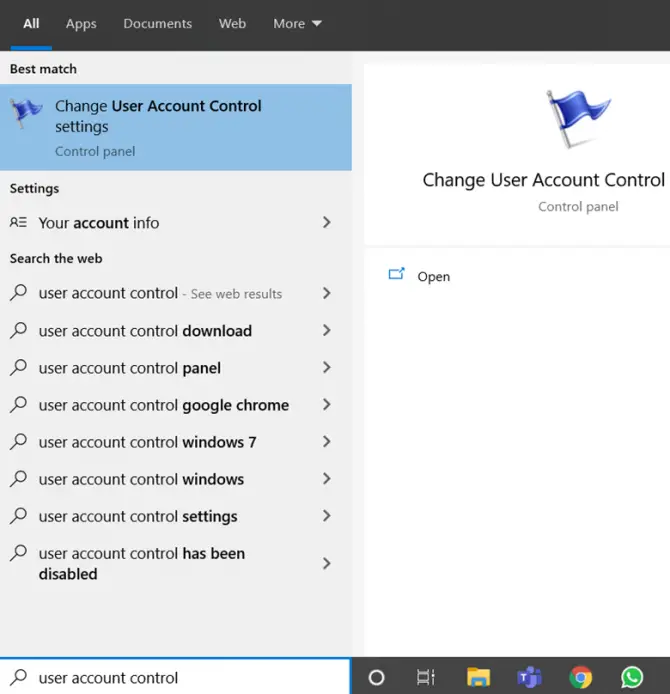
-
- سيكون هناك شريط تمرير.مرر لكتابة عدم الإخطار的 位置، انقرOK.
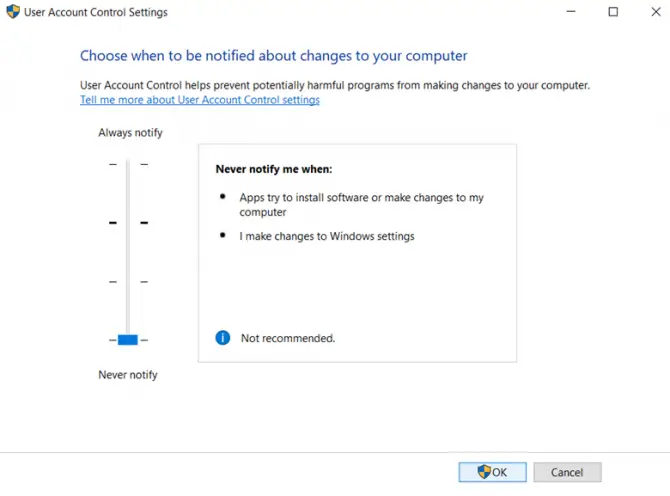
تأكد من تسجيل الدخول باستخدام حساب مسؤول عند إجراء هذا الإصلاح.
الحل 2 - امنح المستخدم الحالي الحقوق الإدارية
اتبع الخطوات أدناه لمنح امتيازات إدارية للمستخدم الحالي.
- انقر على اليمينبدايةأيقونة.
- انقر علىيركض.
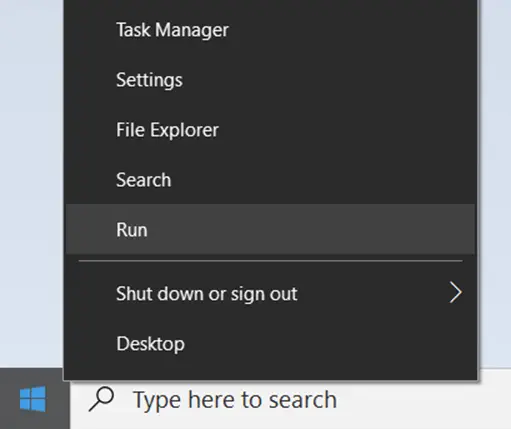
-
- سيظهر مربع حوار ، اكتب " netplwiz "،ثم اضغطأدخل.
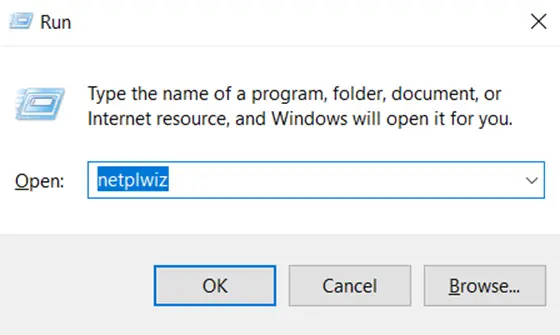
- ستظهر نافذة حسابات المستخدمين.حدد اسم المستخدم الذي تستخدمه وانقرصفات.
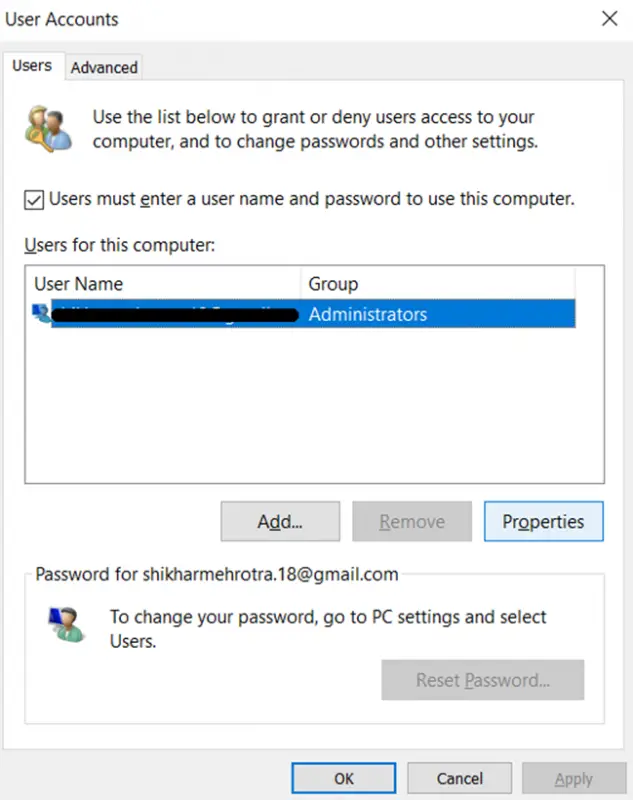
- انقر الآنعضوية في المجموعةخيارات.
- 選擇مدير.
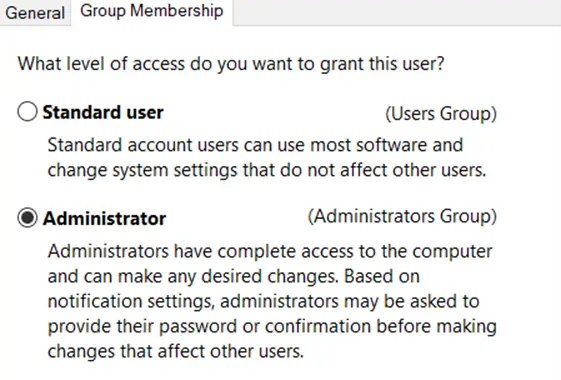
الآن ، تحقق مما إذا كان هذا يحل المشكلة:"ليس لديك إذن بالحفظ في هذا الموقع".إذا لم يكن كذلك ، فلدينا المزيد من الإصلاحات لك!
الحل 3 - اسمح للمسؤول بالسيطرة الكاملة
حتى إذا كنت تستخدم حساب مسؤول ولا يمكنك الحفظ في موقع معين ، فإن حساب المسؤول لا يتمتع بالتحكم الكامل.اتبع الخطوات أدناه لمنح وصول المسؤول للتحكم الكامل:
- انقر بزر الماوس الأيمن فوق المجلد المحدد حيث تريد حفظ المستند أو الملف.
- 選擇صفات.
- انقر فوق安全فاتورة غير مدفوعة.
- انقر فوقتحريرخيارات.
- 選擇مدير، ثم تحققسيطرة كاملةالسماح列.
تأكد الان"ليس لديك إذن للحفظ في هذا الموقع"تم حله.حتى مع التحكم الكامل ، إذا استمر الخطأ ، يجب أن تجرب شيئًا آخر.
الحل 4 - قم بتعطيل برنامج مكافحة الفيروسات مؤقتًا
يدعي الكثيرون أن تعطيل إصلاحات برامج مكافحة الفيروسات "ليس لديك إذن للحفظ في هذا الموقع"خطأ.يقوم برنامج مكافحة الفيروسات بتغيير إعدادات جهاز الكمبيوتر الخاص بك لمنع التغييرات غير المرغوب فيها من التطبيقات المختلفة.حاول تعطيل برنامج مكافحة الفيروسات مؤقتًا للتحقق من حل المشكلة.
إذا كان برنامج مكافحة الفيروسات هو سبب المشكلة ، فستحتاج إلى البحث عن حلول أمان جديدة.هناك الكثير من الخيارات الرائعة في السوق ، لذلك لا تخف من اختبار خيارات متعددة قبل العثور على خيار يناسب نظامك.
الحل 5 - حاول حفظ الملف في موقع مختلف
الحل السهل هو حفظ الملف في مكان مختلف.ربما يكون الحل الأسهل لأنك لست بحاجة إلى تغيير أي إعدادات للنظام.عندما تظهر"ليس لديك إذن بالحفظ في هذا الموقع"، يمكنك اختيار حفظ الملف في موقع مختلف.حدد نعم.
ومع ذلك ، يجب عليك تحديد مجلد الوجهة يدويًا ، والذي قد يستغرق بعض الوقت في بعض الحالات.قد يعرض المجلد الجديد الذي تختاره نفس رسالة الخطأ.في هذه الحالة ، يجب أن تستمر في القراءة للحصول على حل بديل آخر.
الحل 6 - قم بتشغيل البرنامج كمسؤول
تمنح طريقة تطوير Windows معظم الامتيازات لحساب المسؤول.يمكنك محاولة تشغيل تطبيق لا يمكن حفظه في موقع محدد كمسؤول لمنحه امتيازات عالية.للقيام بذلك ، عليك القيام بما يلي:
- انقر بزر الماوس الأيمن فوق البرنامج المحدد الذي تريد استخدامه لحفظ الملف.
- سيظهر مربع القائمة المنسدلةواحدخيار "تشغيل كمسؤول".اختره.
- احفظ الملف من التطبيق كالمعتاد.
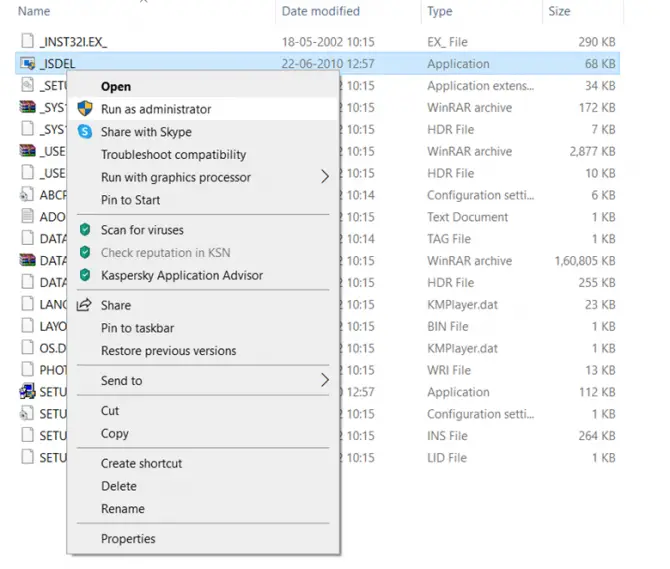
في حين أن هذا قد يكون حلاً مؤقتًا ، يمكنك إنجاز عمل مهم بوقت محدود.
الحل 7 - تعطيل ميزة الوضع المحمي في إعدادات Windows
عند استخدام متصفح الويب ،قد تحصل أيضًا على رسالة خطأ"ليس لديك إذن بالحفظ في هذا الموقع".الطريقة السهلة: قم بتعطيل ميزة الوضع المحمي في إعداداتك.للقيام بذلك ، يرجى اتباع الخطوات أدناه:
- انقر بزر الماوس الأيمن فوق رمز البدء.
- 選擇يركضخيارات.
- في مربع الحوار الذي يظهر على الشاشةأدخل" inetcpl.cpl "، ثم حدد"確定".
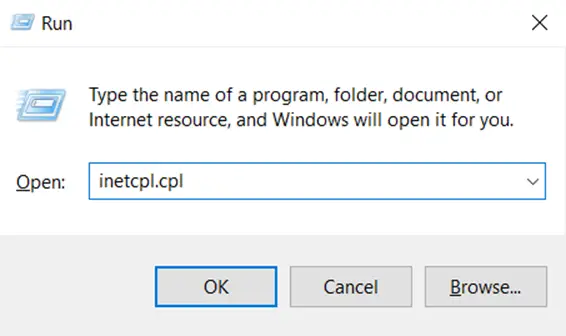
-
- انقر فوق安全فاتورة غير مدفوعة.
- قم بإلغاء التحديدتمكين الوضع المحميخيار خانة الاختيار.
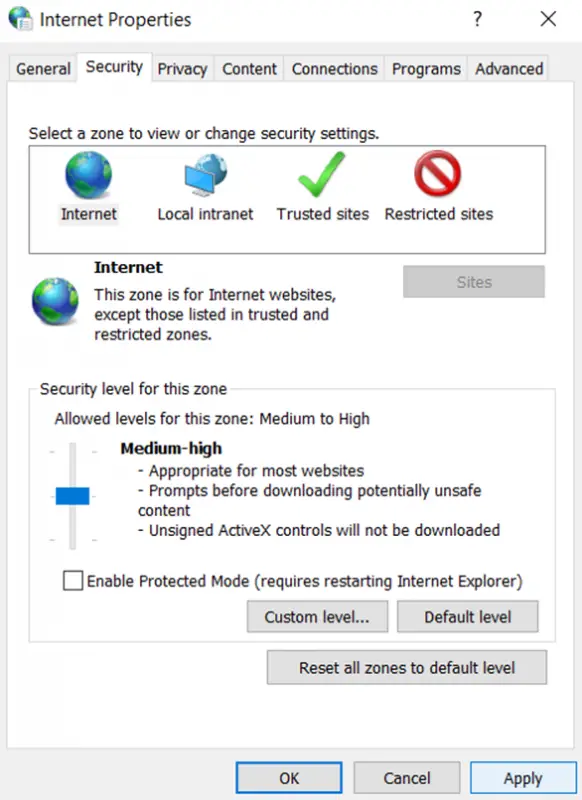
- انقر فوقتطبيق،ومن بعدانقر فوق موافق.
الحل 8 - تغيير مالك الدليل ذي الصلة
عن طريق تغيير مالك المجلد المتضمن فقط في حفظ الملفإصلاحخطأ "ليس لديك إذن بالحفظ في هذا الموقع".يرجى اتباع الخطوات التالية:
- انقر بزر الماوس الأيمن على المجلد الذي تريد حفظه.
- 選擇صفات.
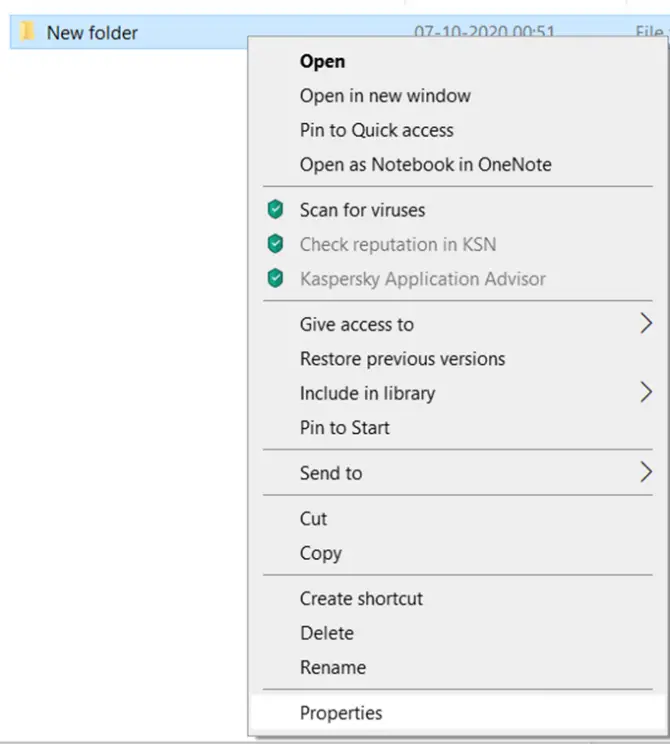
-
- اذهب إلى安全Tab وانقر فوقالمتقدمة.
- الآن ، في النافذة المنبثقة التي تظهر ، انتقل إلىمالكخيار ، ثم حددالتغييرخيارات.
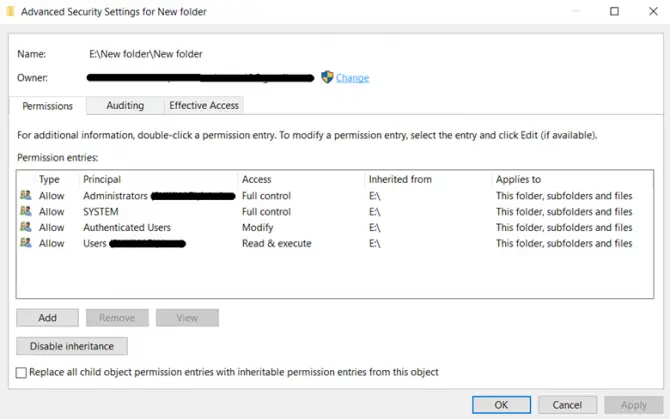
-
- سيظهر أمامك مربع فارغ للتحقق مما إذا كان اسم الكائن قانونيًا - أدخل اسم الكائن وحددهتحقق من الاسم.
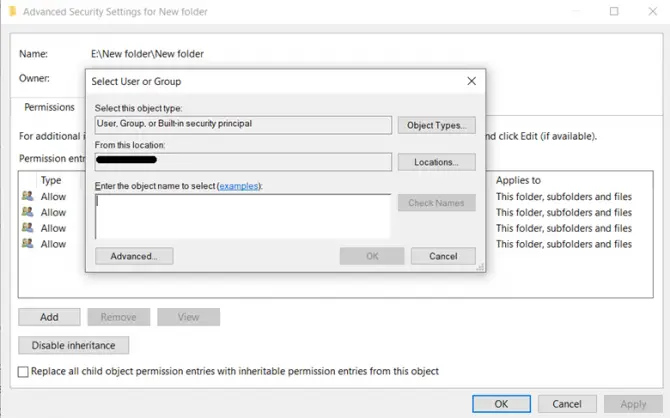
-
- إذا كان هذا صحيحًا ، فسيتم عرض الاسم الكامل للكائن والمعلومات الأخرى ؛انقر فوق موافق.
- الآن على الحاويات الفرعية والأشياءاستبدال المالك上ضع علامة.
- انقر فوق確定.
الحل 9 - استخدم مستكشف أخطاء التوافق ومصلحها
قد لا تكون بعض التطبيقات متوافقة تمامًا مع نظام التشغيل Windows 10 مما يتسبب في حدوث أخطاء"ليس لديك إذن بالحفظ في هذا الموقع".استخدم مستكشف أخطاء التوافق ومصلحها لإصلاحها.اتبع الخطوات الموضحة:
- ابحث عن التطبيق الذي يسبب المشكلة وانقر فوقه بزر الماوس الأيمن.
- 選擇توافق استكشاف الأخطاء وإصلاحها.
- انقر فوقمستكشف الأخطاء ومصلحها.
- تفقد الصندوق:"يتطلب البرنامج أذونات إضافية".
- 選擇الخطوة التاليةخيارات.
- اتبع التعليمات التي تظهر على الشاشة وانقر عند الانتهاءكامل.
بعد استكشاف الأخطاء وإصلاحها ، ستتمكن من حفظ الملف إذا كان هذا التطبيق هو سبب المشكلة.
الحل 10 - قم بتهيئة محرك الأقراص كـ NTFS
إذا كنت تقوم بحفظ الملفات على جهاز تخزين قابل للإزالة مثل USBواجه هذه المشكلة، يمكنك محاولة تهيئة محرك الأقراص بنظام ملفات NTFS.
مذكرة قانونية:قبل البدء في تطبيق هذه الطريقة ، قم بإنشاء نسخة احتياطية من بياناتك على وحدة تخزين قابلة للإزالة.في هذه العملية ، ستفقد جميع البيانات الموجودة على محرك الأقراص.
ملاحظة:هناك نوعان من أنظمة الملفات.أحدهما هو FAT32 ، وهو إصدار أقدم وله بعض القيود.والآخر هو NTFS ، وهو أحدث ولا يحتوي على نفس قيود FAT32.في معظم الحالات ، يُفضل نظام الملفات NTFS.إذا كان لديك جهاز FAT32 أقدم ، فيمكنك ترقيته إلى NTFS عن طريق تهيئة محرك الأقراص.
الرجاء اتباع هذه الخطوات بعناية فائقة:
- أولاً ، تأكد من توصيل محرك الأقراص القابل للإزالة.
- انقر فوق"قائمة البدأهذا الحاسوب".
- حدد محرك الأقراص حيث لا يمكنك حفظ الملف وانقر فوقه بزر الماوس الأيمن.
- من القائمة المنسدلةأختر"شكل".
- عندما تظهر نافذة التنسيق ، في قسم نظام الملفات حددNTFS.
- أدخل التسمية (الاسم الذي تريد منحه لمحرك الأقراص المنسق حديثًا)
- المحددتنسيق سريعالإطار.
- انقر فوقبداية.
يحتاج Windows إلى بعض الوقت لتهيئة محرك الأقراص.
يمكنك أيضًا تهيئة محركات الأقراص الداخلية بالمثل.ومع ذلك ، تأكد من أخذ نسخة احتياطية كاملة من بياناتك أولاً.
على الرغم من أن حفظ الملفات قد يبدو وكأنه المهمة الأساسية التي يمكن للكمبيوتر القيام بها ، إلا أن هذا الخطأ المحدد قد يسبب لك الكثير من المتاعب.إذا كنت لا تزال غير قادر على حفظ ملفات معينة بعد اتباع الطرق المذكورة أعلاه ، فيرجى العثور على دعم متخصص في مجال تكنولوجيا المعلومات في منطقتك للمساعدة في إصلاح نظامك.


![كيف ترى إصدار Windows [بسيط جدًا]](https://infoacetech.net/wp-content/uploads/2023/06/Windows%E7%89%88%E6%9C%AC%E6%80%8E%E9%BA%BC%E7%9C%8B-180x100.jpg)

